经验分享红头文件在word中设置可编辑的操作方法 事业编红头文件
相信很多朋友都遇到过以下问题,就是红头文件在word中设置可编辑的操作方法。针对这个问题,今天昊普教程小编就搜集了网上的相关信息,给大家做个红头文件在word中设置可编辑的操作方法的解答。希望看完这个教程之后能够解决大家红头文件在word中设置可编辑的操作方法的相关问题。
今天讲解的是关于红头文件在word中设置可编辑的操作方法,相信对大家一定会有所帮助的。
红头文件在word中设置可编辑的操作方法

拿到不可编辑的红头文件;(这里是我自建的红头文件)
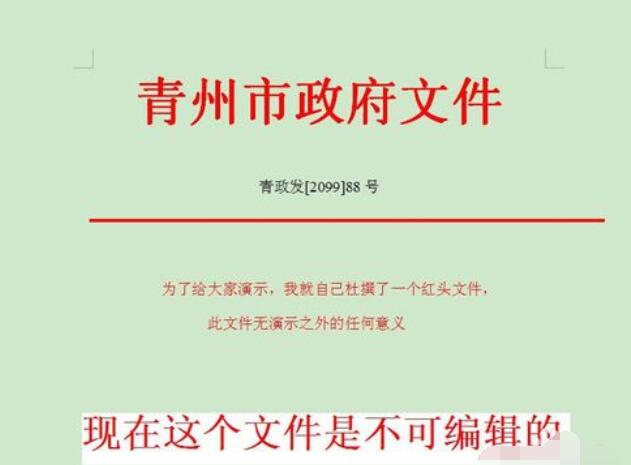
新建一个空白的word文档;

点击“插入”;

点击“对象”;

点击“插入文件中的文字”;
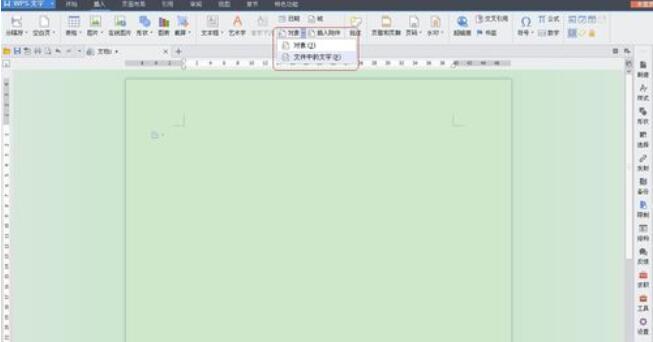
选择需要的文件,点击“打开”

尽情的编辑,想怎么编辑就怎么编辑。

上文就是红头文件设置可编辑的操作方法,赶快试试看吧。
